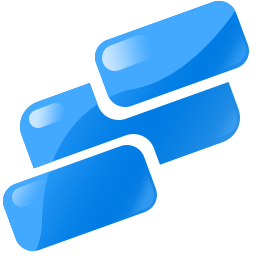
Coolmuster iOS Cleaner(磁盘数据文件清理工具)
v1.1.1 免费版- 软件大小:38.55 MB
- 更新日期:2020-05-21 11:37
- 软件语言:简体中文
- 软件类别:卸载清除
- 软件授权:免费版
- 软件官网:待审核
- 适用平台:WinXP, Win7, Win8, Win10, WinAll
- 软件厂商:

软件介绍 人气软件 下载地址
Coolmuster iOS Cleaner是一款非常实用且功能完善的数据文件清理工具,可以直接对系统磁盘中的数据文件进行清理,还可以对其进行彻底擦除,从而节约磁盘空间;该程序同样支持对外接设备进行数据清理,可以根据用户的需求清理移动设备中的数据文件,每天使用电脑或者是手机都会产生非常多的垃圾,此时就可以使用此工具对其进行清理;支持在iOS设备上显示所有垃圾数据和私人数据,供您预览和确认在开始之前您确实要擦除它,支持所有现有的iPhone,iPad和iPod touch,包括最新的iPhone 6S和iPad Pro;100%干净且只读的iOS清理实用程序,无需越狱,未经许可,不会损坏您的设备或重写您的数据;需要的用户可以下载体验;
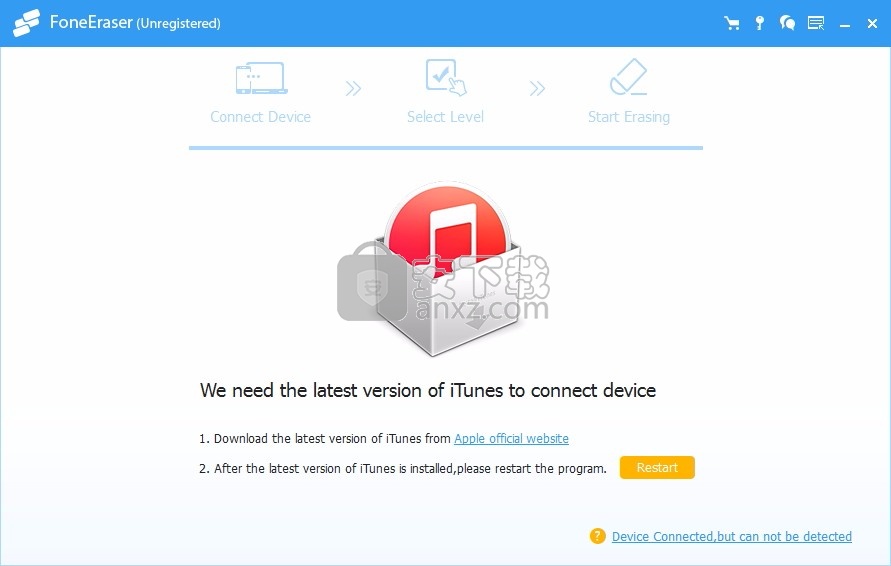
软件功能
释放空间并优化iOS设备
导致iOS设备运行缓慢的主要原因是,iOS设备上存储的缓存和临时文件不断增加。
由于生产了iOS Cleaner来清洁iPad,iPhone和iPod的内存并永久清除所有这些垃圾和无用的文件,
因此它将使您的iDevices始终保持快速运行。
每当您发现iOS设备空间不足时,就可以依靠此iOS清洁软件来回收iPad,
iPhone和iPod的近40%的存储空间,以便可以将更多新文件导入到设备中。
将您的iPad / iPhone / iPod变成全新的
我们知道,长时间使用电子产品后,其性能和运行速度将不断恶化。
这就是Coolmuster iOS Cleaner的出现方式。
借助一系列强大的功能,该可靠的软件将能够改善iPad,iPhone和iPod的性能,并使它们像新的一样运行。
您可以使用此iOS Cleaner享受全方位,无风险的iOS数据清理功能。
借助它,您只需单击一下即可从iPhone,iPad和iPod删除30多种类型的垃圾文件和私人数据。
有效保护您的隐私免遭窥视。
软件特色
从iOS设备清除垃圾文件,私有数据及更多内容
我们都知道,对于任何iDevice用户而言,清理都不是一件有趣的事情,
但iPad,iPhone和iPod内存周围有太多垃圾文件(例如应用程序缓存,Cookie,临时文件)以及更多内容,这些都降低了iOS设备的性能
Coolmuster iOS Cleaner就在这里,可以帮助您清除所有类型的iOS设备中的垃圾文件和私人数据。
可以从iOS Cleaner中删除哪些内容
垃圾文件包括应用程序缓存,应用程序Cookie,应用程序临时文件,照片缓存,用户存储文件,iTunes广播历史记录
私人数据包括呼叫历史记录,浏览历史记录,Safari cookie,Safari历史记录,Safari缓存,iOS通知,应用程序孤立文件等
灵活的工具箱可确保无忧清洁
您的iDevice上有一堆无用的消息,重复的联系人,私人信息,遗忘已久的笔记和Safari书签
只需简单的1单击即可让iOS Cleaner摆脱它们。
它会在iPad,iPhone和iPod上进行深层扫描,并清晰显示所有扫描出的文件供您选择。
安装步骤
1、用户可以点击本网站提供的下载路径下载得到对应的程序安装包
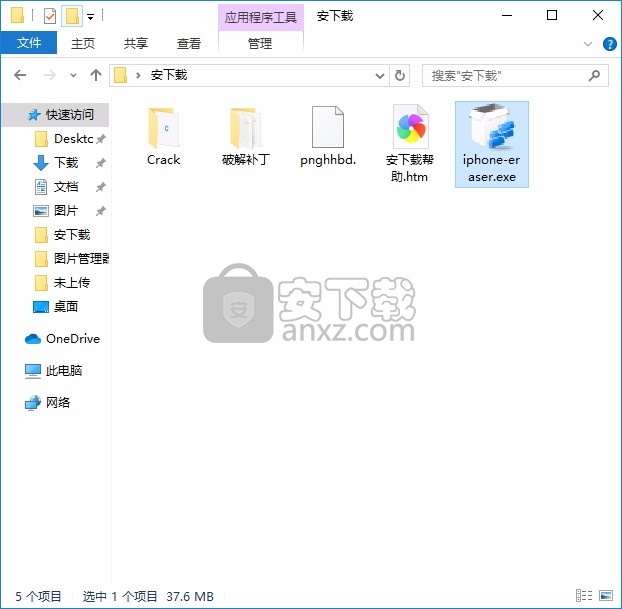
2、只需要使用解压功能将压缩包打开,双击主程序即可进行安装,弹出程序安装界面
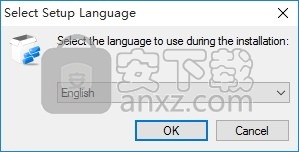
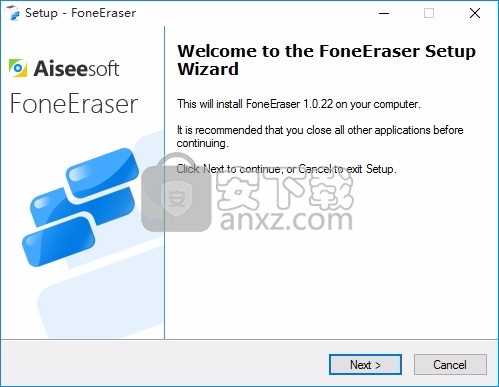
3、同意上述协议条款,然后继续安装应用程序,点击同意按钮即可
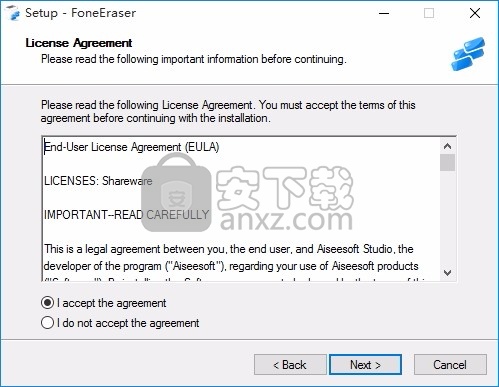
4、可以根据自己的需要点击浏览按钮将应用程序的安装路径进行更改
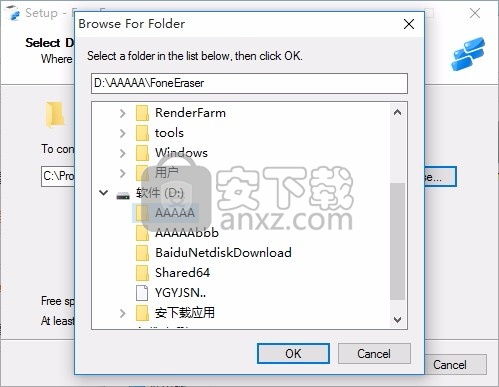
5、桌面快捷键的创建可以根据用户的需要进行创建,也可以不创建
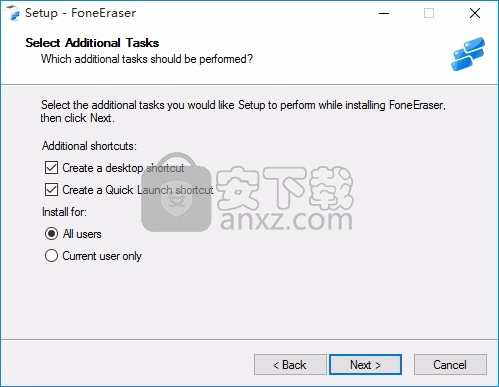
6、现在准备安装主程序,点击安装按钮开始安装
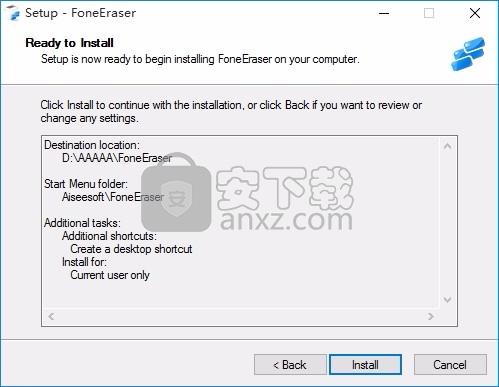
7、弹出应用程序安装进度条加载界面,只需要等待加载完成即可
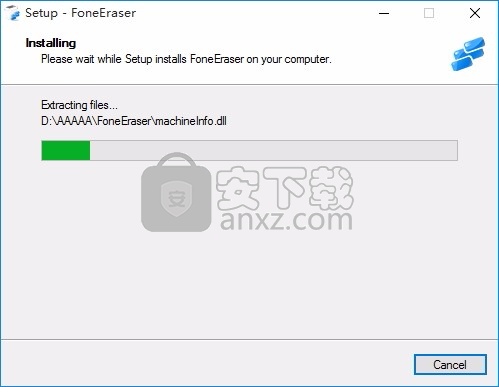
8、根据提示点击安装,弹出程序安装完成界面,点击完成按钮即可
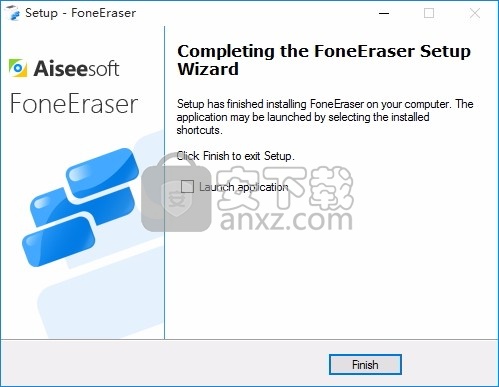
使用说明
在许多情况下,您可能需要删除垃圾文件并清除iOS设备(如iPhone,iPad和iPod touch)上的敏感和私人数据。Coolmuster Studio刚刚发布了免费软件-Mac的iOS Cleaner,可帮助您清除垃圾文件,包括iPhone,iPad上的应用缓存,应用cookie,应用临时文件,应用崩溃日志,下载的临时文件,照片缓存,用户存储文件等。和iPod touch。下面是详细的教程:
步骤1.启动应用程序并连接您的iOS设备
免费下载并在Mac机器上安装适用于Mac的iOS Cleaner免费软件,启动它,然后通过Apple提供的USB电缆将iDevice(此处以iPhone为例)连接到Mac OSX。
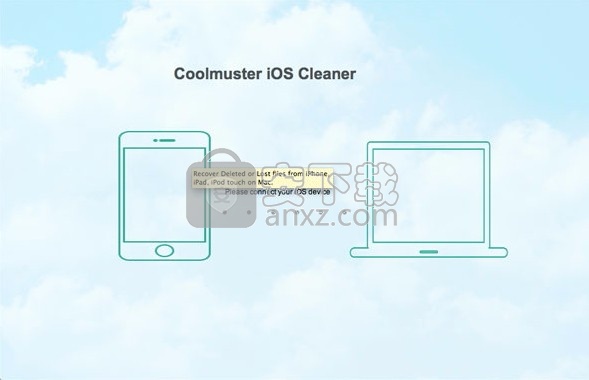
连接成功后,iOS Cleaner for Mac将为您提供四种不同的模式供您选择。要清理您的iPhone,您应该选择第一个“快速清理”选项。
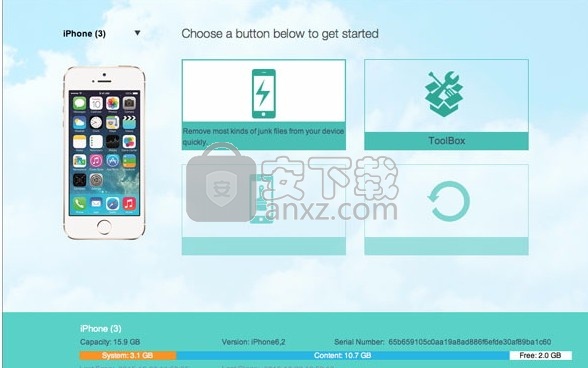
步骤2.选择您要删除的文件类型
选择“快速清理”选项后,您将进入新窗口,所有可移动文件类型均显示在此处,包括应用程序缓存,应用程序Cookie,应用程序临时文件,应用程序崩溃日志,下载的临时文件,照片缓存,用户存储文件等等。选择您要清除的文件类型,然后按右上角的“开始扫描”按钮。
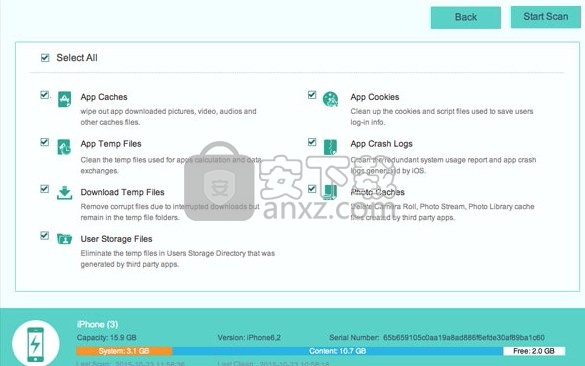
步骤3.扫描目标垃圾文件
通过点击“开始扫描”按钮,该免费软件将扫描您的iPhone,并以计数,大小和经过时间等详细信息显示所有扫描出的数据。您可以根据需要暂停此扫描或跳过某些数据类别的扫描。
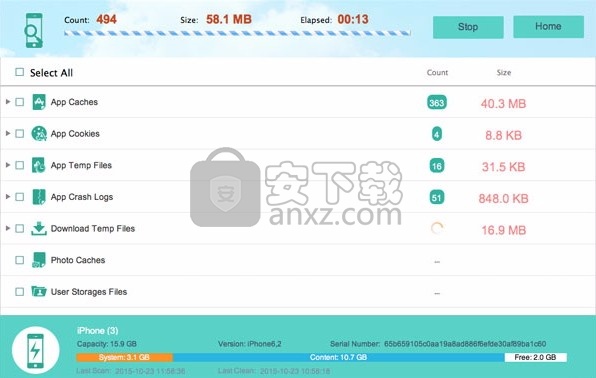
步骤4.开始清除选定的iPhone数据
选中要清除的iPhone垃圾文件,请选中它们前面的复选框,然后单击右上角的“清理”按钮。该程序将弹出一个提示对话框,询问您是否确定要删除选中的项目。只需选择“确定”,清洁过程将立即开始。
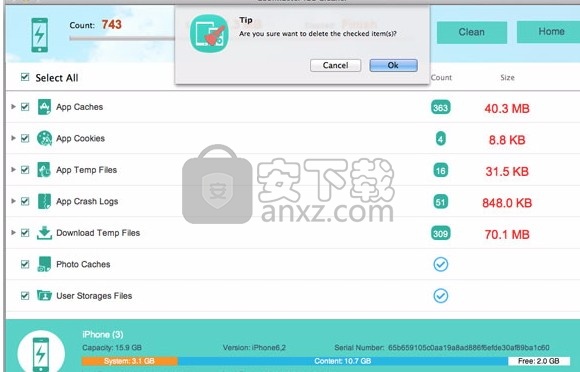
短暂的等待后,数据清理过程将成功完成,并显示确认屏幕,告诉您删除了多少数据以及创建了多少空间。
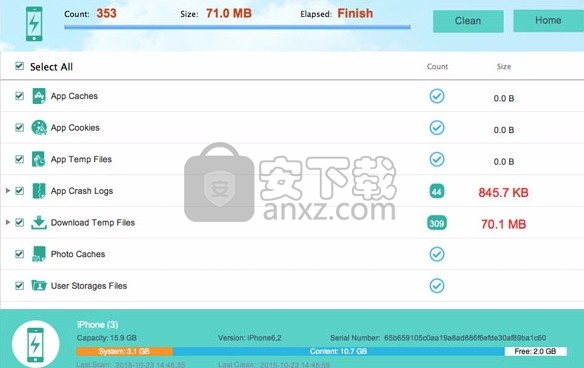
检查iPhone和iPad上的使用情况
滑动以解锁iPhone和iPad,然后单击屏幕上的“设置”图标。选择“类别”选项,然后选择“用法”。然后,您将在屏幕顶部看到两个数字,分别是:可用GB和已使用GB。不必知道数字的含义。您需要知道的是,从iPhone和iPad清除垃圾文件后,您可以拥有多少可用空间。
什么会占用iPhone和iPad上的空间
要了解哪些类型的应用程序或数据占用了iDevice上的磁盘空间,您还可以转到“设置”->“常规”->“用法”。在这里,您可以查看有多少可用存储空间以及已使用了多少存储空间。垃圾文件和其他有用文件会占用存储磁盘中提供的空间。随着累积时间的增加,随着时间的增加,访问文件的速度也会降低。这导致iDevice的运行速度低于以前。
清理和加速iPhone或iPad的有用提示
1.依靠专业的数据清理器
要快速,准确地从iPhone和iPad删除不必要的文件,您可以从简单高效的Coolmuster iOS Cleaner或Mac版iOS Cleaner中获得支持。设备累积由照片,视频,文档呼叫历史记录,浏览历史记录组成的私人文件是很常见的,Cookie等。使用iOS清洁应用程序,可以从其iDevice清除私人文件和垃圾文件。Coolmuster iOS Cleaner旨在高效工作,完全有能力帮助用户从其iDevices中释放存储空间。Coolmuster iOS Cleaner可以在所有可用的iOS设备上运行,例如iPhone 6S Plus / 6S / 6 Plus / 6 / 5S / 5C / 5 / 4S / 3GS以及iPad Pro,iPad Air,iPad 4,iPad mini,新iPad,iPad 2。
在计算机上下载并安装iOS Cleaner之后,启动它并通过USB电缆将iPhone或iPad连接到同一台计算机。连接后,iOS清洁程序将检测到您的iDevice并将其显示在左侧。在右侧,有四个图标分别标记为“快速清理”,“深度清理”,“工具箱”和“还原”。
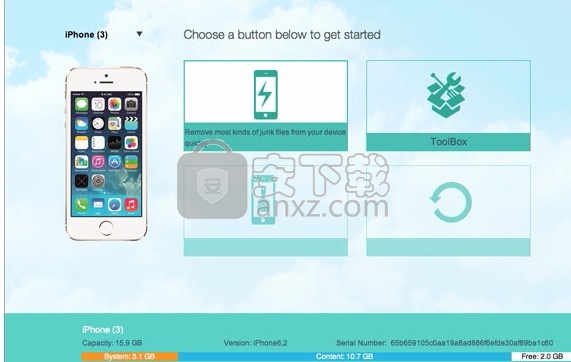
在四个图标中选择一个选项。例如,您可以选择“快速清理”,该程序将弹出一个新窗口,显示iOS清洁程序将扫描的文件类型。只需选择要删除的垃圾文件类型,然后单击“开始扫描”按钮,软件将显示所有文件结果,以帮助您再次检查是否要删除它。
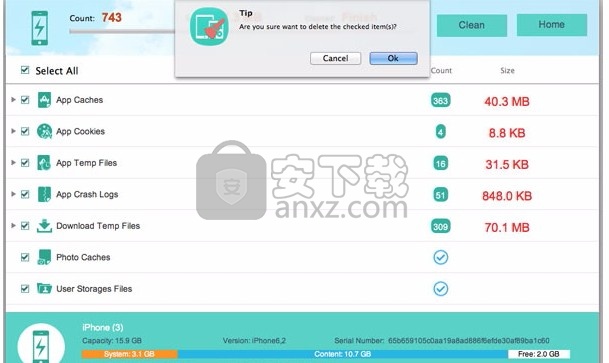
预览并选择要从iPad或iPhone删除的所有垃圾文件。之后,单击“清理”,iOS清理程序将按照您的说明从iDevice删除所有已勾选的文件。数据擦除过程完成后,程序将显示已擦除的文件数量和已清除的空间。
2.备份媒体文件(照片/视频/音乐)以释放更多空间
多合一的iPhone相机可让您轻松记录照片和拍摄视频,只要您想记录美丽的风景并记住一些特殊的时刻。但这也给您带来麻烦:随着时间的流逝,越来越多的照片和视频将被保存在设备中,这使您陷入困境,您需要在删除旧照片/视频以保存新文件或放弃保存之间做出选择。没有足够的空间时使用新文件。那么,为什么不对这些珍贵文件进行电话备份呢?因此,您可以删除备份文件以释放更多空间。在这里,您可以根据需要使用多种方法来备份文件:
将文件从iPhone / iPad / iPod同步到iCloud
如何将文件从iPhone传输到计算机
将iPhone文件同步到外部硬盘驱动器
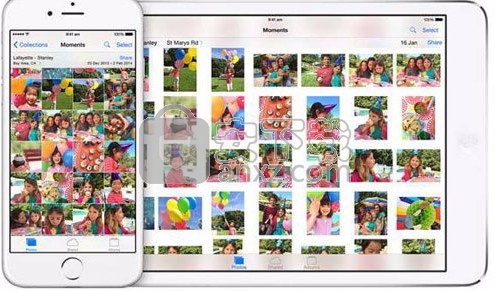
3.卸载未使用的应用程序
有时,当您想获得完美的应用程序时,可能会下载多个应用程序以挑选出确切的应用程序。但是,对于那些未使用的应用程序,强烈建议您将其杀死,以释放更多空间。要卸载那些未使用的应用程序,只需点击并按住应用程序图标,然后等待其摆动即可。然后点击出现在图标右上角的“ X”。另外,您可以遵循“设置”>“常规”>“用法”>“管理存储”(iOS 8)的路径。然后点击“删除应用程序”选项,选择要从设备中删除的应用程序。
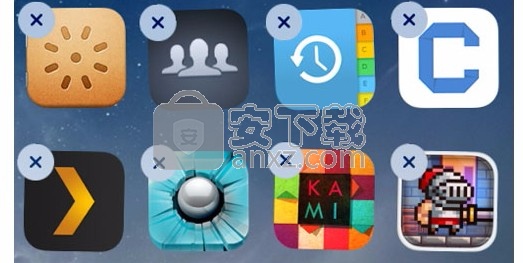
4.删除不需要的音乐歌曲
要释放更多空间,应及时从设备中删除那些不需要的文件,例如音乐歌曲,以节省足够的空间。在这里,要删除不需要的音乐歌曲,可以按照以下两种方式进行操作:删除特定的歌曲:打开音乐应用程序>点击歌曲按钮>滚动要删除的歌曲>向右滑动>单击删除以删除所选的歌曲。或者,您可以选择删除所有音乐(在iOS 8中为iDevice设置):转到设置>常规>用法>管理存储>音乐>点击右上角的编辑>点击“所有歌曲”旁边的红色减号图标>点击删除。
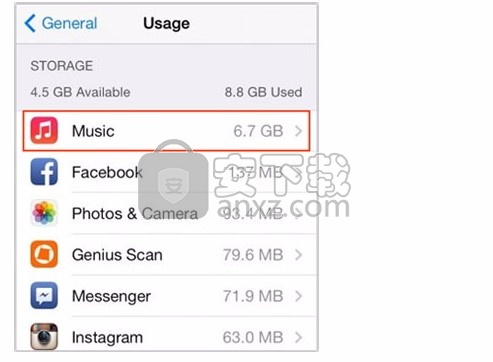
还有许多其他技巧可以帮助节省更多空间。例如,您可以及时关闭在后台运行的应用程序,删除下载临时文件等。
你不明白。当您第一次购买iPhone时,它的运行速度比您以前结合使用的所有智能手机都要快。其性能与丝绸一样光滑。更重要的是,它可以同时运行多个应用程序,并且不会造成麻烦或反应迟钝。但是,现在您的iPhone的响应速度变慢了,并不断告诉您您没有足够的存储空间来将最新更新下载到Gmail,或者甚至没有足够的空间来从iTunes下载歌曲。这是因为您的手机在浏览Web时创建了很多垃圾文件,经常访问某些网页,更频繁地使用某些应用程序并升级操作系统而没有先清理它。
即使市场上有许多智能手机清洁剂,下载这些应用程序也可以将更多数据添加到手机中,并占用同样多的存储空间。使用无法清除足够空间来弥补其在智能手机上占用的空间的应用程序,甚至可能不值得让iPhone过载。幸运的是,Coolmuster iOS Cleaner或Mac版iOS Cleaner是一个程序,可以从智能手机中删除垃圾文件,而无需下载另一个应用程序即可完成清理过程。您可以在Windows和Mac计算机上免费下载该程序,并且可以从iPad,iPhone和iPod中删除所有垃圾文件,例如缓存和临时文件。
将iPhone与计算机连接后,Coolmuster iOS Cleaner将快速,深入地扫描iPhone以查找目标垃圾文件。它不仅为您提供了删除垃圾文件的功能,还使您可以选择在清理iPhone之前要删除的文件。它适用于所有iPhone机型,例如iPhone X / 8 Plus / 8/7/7 Plus / 6S Plus / 6S / 6 Plus / 6 / 5S / 5C / 5,以及iPad和iPod。
人气软件
-

软件卸载工具 Uninstall Tool 4.26 MB
/简体中文 -

Autodesk官方卸载工具 0.17 MB
/简体中文 -

IObit Uninstaller Pro 27.4 MB
/简体中文 -

Adobe清理工具 5.63 MB
/简体中文 -

AUTO Uninstaller(AutoDesk卸载工具) 732 MB
/简体中文 -

MSI清理工具(Windows Install Clean Up) 0.14 MB
/简体中文 -

Clean Master(电脑清理软件) 21.45 MB
/简体中文 -

IObit Uninstaller 9 (电脑程序卸载工具) 20.88 MB
/简体中文 -

Advanced System Optimizer 16.2 MB
/简体中文 -

Adobe Creative Cloud Cleaner Tool(Adobe软件清理工具) 8.25 MB
/英文


 SoftCnKiller(流氓软件清理工具) v2.80
SoftCnKiller(流氓软件清理工具) v2.80  office卸载工具(microsoft fix it) v3.5.0.41 官方版
office卸载工具(microsoft fix it) v3.5.0.41 官方版  Wise Registry Cleaner Pro(清理垃圾器) v10.2.5 绿色版
Wise Registry Cleaner Pro(清理垃圾器) v10.2.5 绿色版  WashAndGo 2020(文件彻底清理工具) 附带安装教程
WashAndGo 2020(文件彻底清理工具) 附带安装教程  pc cleaner platinum(垃圾清理) v7.3.0.6 中文
pc cleaner platinum(垃圾清理) v7.3.0.6 中文  advanced pc cleanup(电脑清理软件) v1.0.0
advanced pc cleanup(电脑清理软件) v1.0.0  AweEraser(数据擦除工具) v3.3 免费版
AweEraser(数据擦除工具) v3.3 免费版  Your Uninstaller Pro(卸载清除软件) v7.5 免费版
Your Uninstaller Pro(卸载清除软件) v7.5 免费版 




